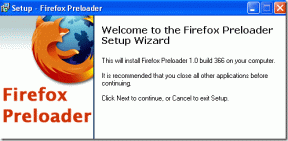As 3 principais ferramentas para alterar a tela de logon no Windows 7
Miscelânea / / February 08, 2022
Já faz um ano desde que o Windows 7 foi lançado oficialmente com algumas melhorias de desempenho muito aguardadas e aprimoramentos cosméticos, como melhores efeitos Aero. O sistema operacional tem vendido como bolos quentes desde então, e as chances são de que você já esteja nele.
Embora muitas opções personalizadas possam ser configuradas no Windows 7, mais uma vez, a Microsoft esqueceu de fornecer a maneira de alterar o plano de fundo da tela de logon. Cansado da imagem estática? Vou ajudá-lo a mudá-lo apresentando-lhe 3 ferramentas para o efeito, todas com características únicas.
1. Editor de logon do Windows 7
Editor de logon do Windows 7 é um utilitário completo para ajustar a tela de logon. Ele suporta todas as versões do Windows 7 (exceto a edição Home Basic, que não foi testada por nós), e pode ajustar mais do que a própria imagem.

Ao iniciar a ferramenta, basta escolher “Avançado” na seção “Modo” e, em seguida, você poderá ver a interface principal com configurações adicionais, como está na captura de tela exibida acima.
Agora você pode clicar no botão superior “Definir plano de fundo” para especificar uma imagem para a tela de logon e, em seguida, marcar “Estilo”, “Ativar botão Desligar” ou “Políticas” para obter mais informações.
Vale ressaltar que a função “Políticas” desta ferramenta inclui quase todos os ajustes que você pode fazer com a tela de logon do Windows. Você não precisa mais ajustá-los no Editor do Registro do Windows ou na Diretiva de Grupo; apenas alguns cliques na caixa irá fazê-lo.

2. Rotador de tela de logon do Windows 7
Outra ferramenta interessante que quero apresentar é o Windows 7 Logon Screen Rotator, que pode girar a tela de logon aleatoriamente.
Instalar e iniciar Rotador de tela de logon do Windows 7. Clique com o botão direito do mouse na área em branco da guia “Imagens” ou “Pastas monitoradas” para adicionar as fontes para rotação.
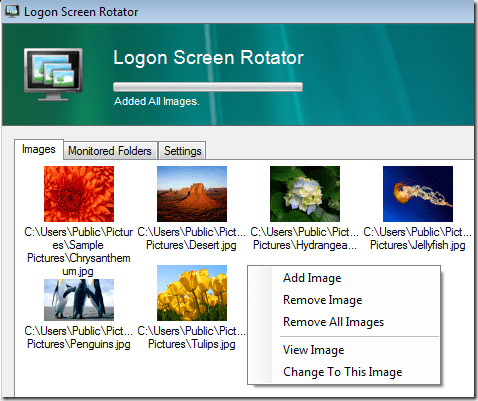
Alterne para a guia “Configurações” para trocá-los em um intervalo desejado.
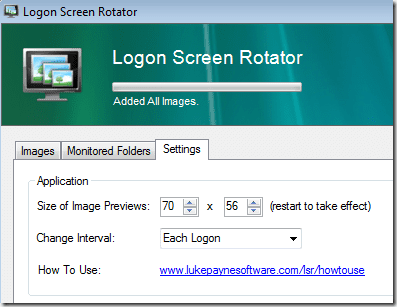
Você pode clicar no botão "Visualizar" no lado direito para visualizar a tela de logon imediatamente.
3. Tela de logon
Finalmente, há mais uma opção para você. Ao instalar Tela de logon, você pode obter a função diretamente do menu de contexto do botão direito do mouse na área de trabalho. Bastante simples e conveniente.
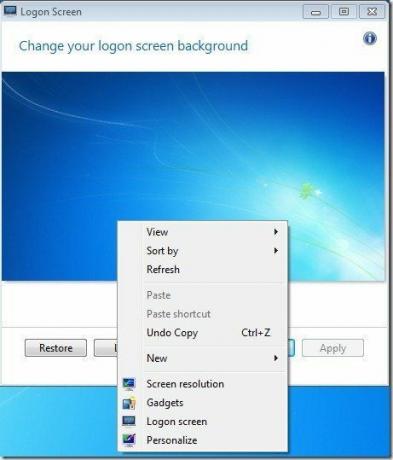
Essas foram as 3 boas ferramentas que eu tinha para você. Você gosta deles? Ou tem algo melhor para recomendar? Por favor deixe nos saber nos comentarios.
Última atualização em 02 de fevereiro de 2022
O artigo acima pode conter links de afiliados que ajudam a dar suporte ao Guiding Tech. No entanto, isso não afeta nossa integridade editorial. O conteúdo permanece imparcial e autêntico.